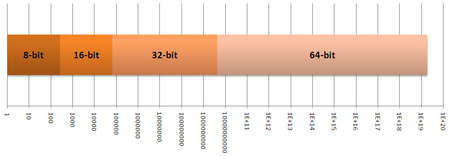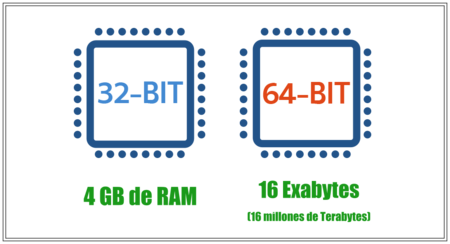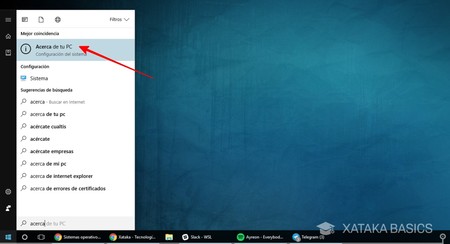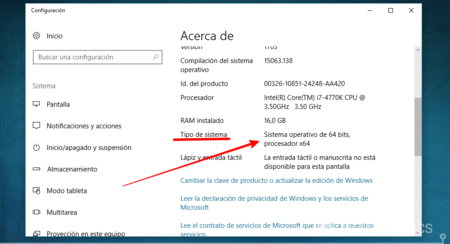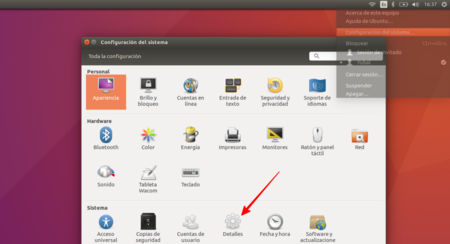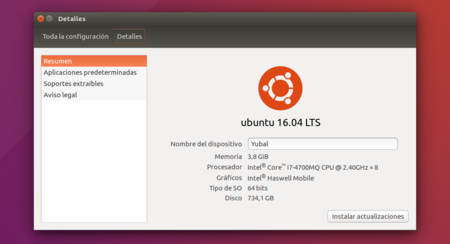- Inicio
- Locales
- Nacionales
- Deportes
- Ciencia y Tecnología
- Internacionales
- Entretenimiento
- Mundo Automotor
Cuando te vas a descargar un sistema operativo o al instalar una aplicación siempre tienes las dos mismas alternativas: descargarte la versión de 32 bits o la de 64. De hecho, incluso algunas aplicaciones como Chrome o Edge han decididoque te van a pasar de una versión a otra dependiendo de las características de tu equipo.
Hoy en día puedes tener una CPU de 32 o 64 bits, y de ahí viene que suela haber una versión para cada cantidad de bits. ¿Pero qué significan realmente estas cantidades? Hoy te vamos a explicar de dónde vienen estos números, cómo sabercuántos bits tiene tu procesador y cual es la diferencia entre ambas cantidades.
¿Qué significa que mi CPU sea de 32 o 64 bits?
En el mundo de la informática, los 32 y 64 bits se refieren al tipo de unidad central de proceso o CPU, al sistema operativo, los drivers y el software. Todos ellos utilizan una misma arquitectura. De esta manera todos los componentes hablan "el mismo idioma", y pueden funcionar correctamente los únicos con los otros.
Por lo general, las arquitecturas más utilizadas a día de hoy son dos. Por un lado están las de 32 bits, a cuyo software es conocido también como x86, y por otra el hardware de 64 bits cuyo software se conoce también como x64 o un x86-64 al que a su vez también se conoce como AMD64.
Las nomenclaturas se refieren a cómo se almacenan los datos. Como su nombre sugiere, los sistemas de 32 bits almacenan sus datos en piezas de 32 bits, mientras que los otros lo hacen con piezas de 64. Esto puede decir que, por lo general, al trabajar con "palabras" más grandes puedes hacer más en menos tiempo, lo que facilita que puedas llegar a hacer más en menos tiempo.
El que la CPU de tu ordenador tenga 32 o 64 bits depende de lo viejo que sea. Prácticamente todos los ordenadores que te llevas pudiendo comprar en la última década tienen casi seguro una arquitectura de 64 bits. Pero todavía hay personas e instituciones con equipos muy antiguos de 32 bits, o sea que tanto los sistemas operativos como los desarrolladores de software siguen dándole soporte.
Apple es la gran excepción en todo este lío. Ellos empezaron a implementar los 64 bits en 2009 con Snow Leopard, y como tienen el control de su hardware y sistema operativo poco a poco han ido haciendo de esta arquitectura la única opción en sus equipos de sobremesa. Por lo tanto, las aplicaciones para estos ordenadores también suelen ser casi siempre sólo de 64 bits.
¿Qué diferencias hay entre ambos?
La principal diferencia entre ambas arquitecturas es que los procesadores de 32 bits no son capaces de gestionar tanta memoria RAM como los de 64. Tengas en tu ordenador 8 o 16 GB de RAM, un sistema operativo de 32 bits sólo puede aprovechar un máximo de 4 GB. Los de 64 bits pueden utilizar muchísima más, teóricamente hasta 16 Exabytes, unos 16 millones de Terabytes.
Aún así de momento estamos lejos de que haya ordenadores domésticos capaces de montar tanta RAM, y desde luego los sistemas operativos tampoco llegan a esas cantidades en sus topes. Por ejemplo, la versión Home de Windows 10 de 64 bits puede trabajar con hasta 128 GB, y la versión Pro puede con hasta 512 GB de RAM.
Esto es importante dependiendo del uso que le des al ordenador, ya que afecta directamente a la multifunción. Con 3 o 4 aplicaciones abiertas a la vez un procesador de 32 bits podría funcionar bien, pero si abres más necesitarás más RAM, por lo que no puedes utilizar tantas como en los sistemas de 64 bits.
Como hemos dicho antes, los ordenadores de 64 bits tienen capacidad de hacer más en menos tiempo. Pero tienes que tener en cuenta que eso no quiere decir que las aplicaciones de 64 bits sean siempre más rápidas, ya que esta velocidad dependerá de la manera de funcionar y de las exigencias de cada aplicación.
Pero otras veces sí que son más rápidas porque con 64 bits se puede asignar más memoria virtual por proceso. Con 32 bits sólo puedes asignar 2 GB de memoria a cada aplicación, mientras que teóricamente los 64 bits pueden llegar a los 8 TB. Esto lo notarás especialmente en programas exigentes que hagan especial uso de la memoria como Photoshop.
Por lo tanto, como las aplicaciones optimizadas para sistemas operativos de 64 bits como las propias Photoshop o Virtualbox aprovechan al máximo la amplitud del proceso y la memoria que les brinda el sistema operativo, pueden trabajar más rápido y ser más eficientes.
Eso sí, a la hora de jugar las diferencias ya no son tantas. Pocos juegosrequieren más de 4 GB de memoria RAM, por lo que la arquitectura no va a ser tan importante como tener una buena tarjeta gráfica con la que mejorar su rendimiento.
|
CPU 32 BITS |
CPU 64 BITS |
|
|---|---|---|
|
S.O. DE 32 BIT |
Sí |
Sí |
|
S.O. DE 64 BIT |
No |
Sí |
|
APLICACIONES DE 32 BIT |
Sí |
Sí |
|
APLICACIONES DE 64 BIT |
No |
Sí, excepto cuando el S.O. es de 32 bits. |
Como ves en la gráfica los sistemas operativos de 64 bits son retrocompatibles, lo que quiere decir que pueden utilizar programas de 32 bits, aunque los mantiene separadss. Es por eso que encontrarás una carpeta de Archivos de programa, donde instalas las aplicaciones de 64 bits, y un *Archivos de programa (x86) en el que instala las de 32 bits.
También es importante saber que aunque una CPU de 64 bits puede utilizar un sistema operativo de 32 o 64 bits, las CPU de 32 bits sólo pueden utilizar los de su arquitectura. Eso sí, si en una CPU de 64 bits instalamos un sistema operativo de 32, no podremos utilizar aplicaciones de 64.
Saber si mi sistema es de 32 o 64 bits en Windows
Puedes dar por sentado que si te has comprado recientemente un ordenador, casi con total seguridad este será de 64 bits. Sin embargo, puede que por alguna razón hayas o te hayan instalado sin querer un sistema operativo de 32 bits. Para comprobar esto en Windows 10 tienes que pulsar el menú de inicio y escribir Acerca de tu PC para que te aparezca la opción con el mismo nombre y puedas entrar en ella.
Se te abrirá una ventana en la que puedes ver la información de tu equipo. Entre ella verás una sección llamada Tipo de sistema, y en ella te dirá cual es la arquitectura de tu procesador y de tu sistema operativo.
Para otras versiones anteriores de Windows vale con hacer click derecho en Mi PC y elegir la opción Propiedades. Verás una ventana informativa muy parecida a la de Windows 10, en la que también tendrás una sección Tipo de sistema en el que te especifique los bits de tu procesador y sistema operativo.
Y claro, también tienes el truco de entrar en C: y ver cuántas carpetas de archivos de programa hay. Si tienes una segunda Archivos de programa (x86) necesariamente estás utilizando un sistema operativo de 64 bits.
Saber si mi sistema es de 32 o 64 bits en GNU/Linux
Para saber la arquitectura de tu sistema operativo en distribuciones GNU/Linux suele ser suficiente con ir a la Configuración de Sistema. Puedes acceder buscando ese nombre en el lanzador de tu sistema, o buscando el icono de opciones arriba a la derecha, pulsándolo y eligiendo la opción. En este menú tendrás que ir a la opción llamada Detalles.
Aquí verás una pantalla en la que se te informará sobre la versión de tu distribución que utilizas, qué cantidad de memoria RAM, procesador y tarjeta gráficas utilizas y la capacidad de tu disco duro. Y también tienes un campo llamado Tipo de SO en el que se te mostrará cual es la arquitectura de tu sistema operativo
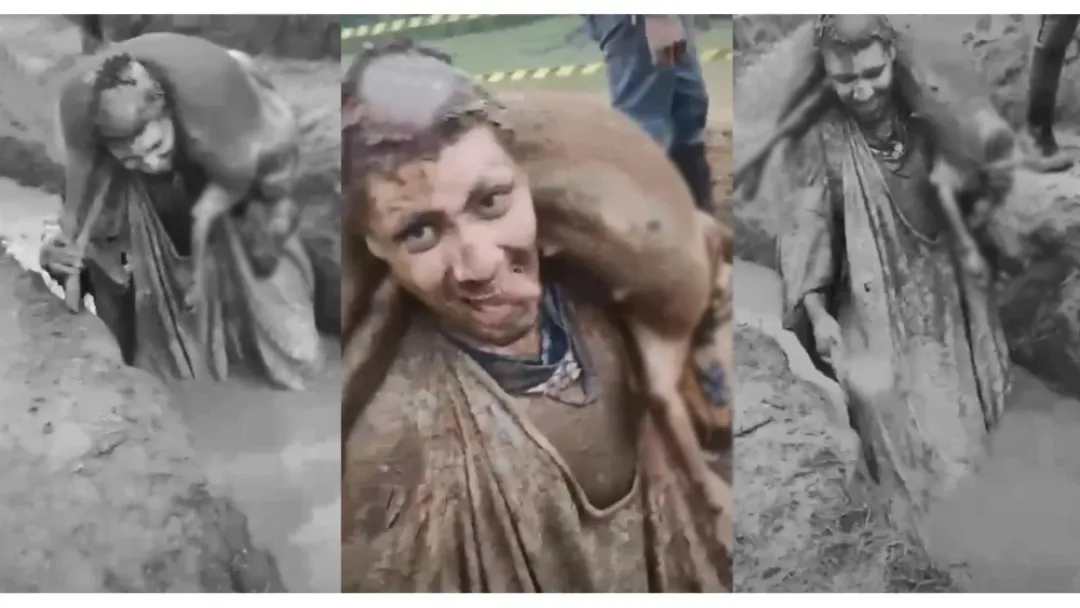 Defensa Animal interviene tras bautismo de Veterinaria de la UCA con un perro agonizante como “trofeo”
Defensa Animal interviene tras bautismo de Veterinaria de la UCA con un perro agonizante como “trofeo”2025-06-12 20:33:49